المتطلبات الأساسية
قبل تثبيت TSplus Advanced Security ، تحقق من المتطلبات الأساسية التالية.
متطلبات نظام التشغيل على العميل
- نظام التشغيل Windows 7 SP1
- نظام التشغيل Windows 8.1
- نظام التشغيل Windows 10
- نظام التشغيل Windows Server 2008 R2 SP1
- نظام التشغيل Windows Server 2012/2012 R2
- ويندوز سيرفر 2016
- نظام التشغيل Windows Server 2019
- نظام التشغيل Windows Server 2022
- NET Framework 4.5.3 أو أعلى
مزيد من المعلومات حول المتطلبات الأساسية »
تثبيت
قم بتنزيل الإصدار التجريبي TSplus Advanced Security لمدة 15 يومًا وقم ببساطة بتشغيل Setup-TSplus-Security.exe كمسؤول على جهاز Windows الذي اخترته لحمايته.
عند انتهاء التثبيت ، انقر فوق أيقونة سطح المكتب لفتح وحدة تحكم المسؤول:
ترتيب
تكوين الميزات الأساسية
بعد تشغيل TSplus Advanced Security ، يمكنك تهيئة ميزات الأمان الرئيسية بسهولة باستخدام الوضع البسيط في الزاوية اليمنى العليا.
- تفعيل حماية Ransomware بنقرة واحدة لبدء فترة التعلم.
- أكد ذلك Bruteforce Defender تم تنشيطه بالفعل.
- أضف دولك whitelisted بتنسيق حماية الوصول Homeland.
أنت جاهز مع الميزات الأساسية!
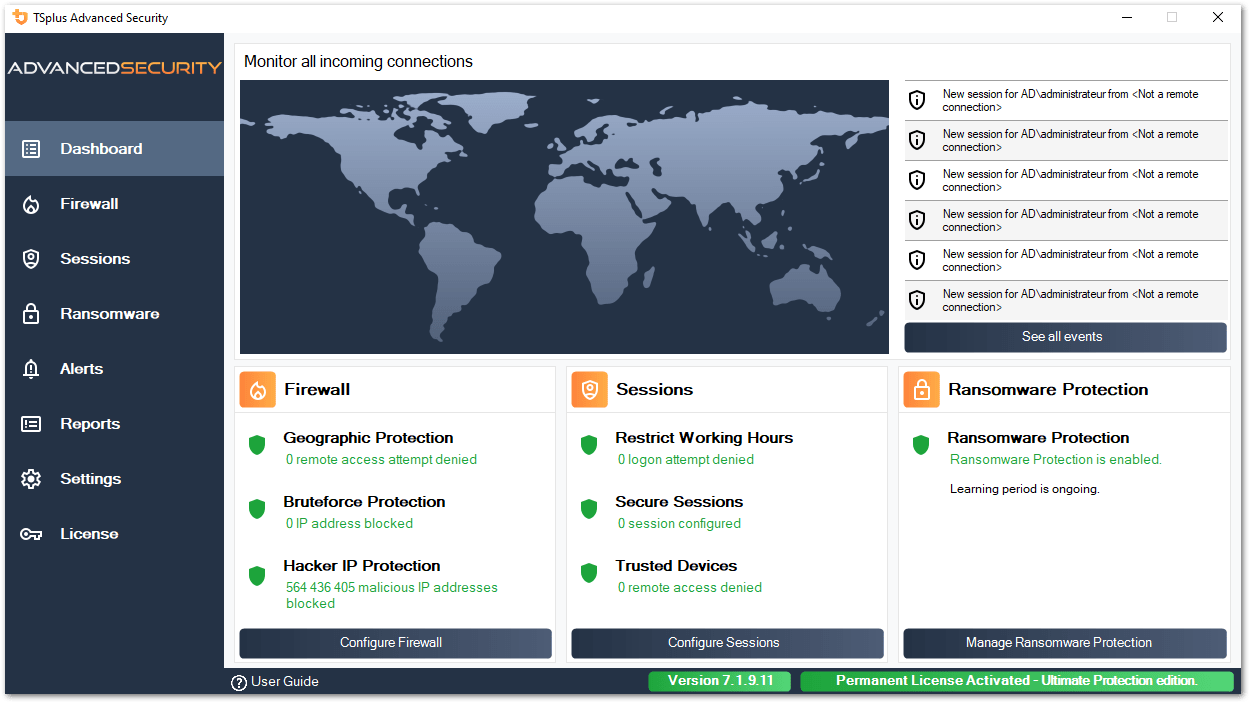
الاستفادة من ميزات الأمان المستندة إلى المستخدم / المجموعة
الآن وقد تم تنشيط الميزات الأساسية الخاصة بك ، قم بتخصيص إجراءات الأمان التالية للتخصيص على مستوى المستخدم أو المجموعة.
أضف المستخدمين والمجموعات
انقر فوق أحد ملفات سطح مكتب آمن, الإذن أو Working Hours الميزات ، لإضافة المستخدمين والمجموعات بسهولة باستخدام حسابات Windows Active Directory أو Azure أو AWS أو الحسابات المحلية.
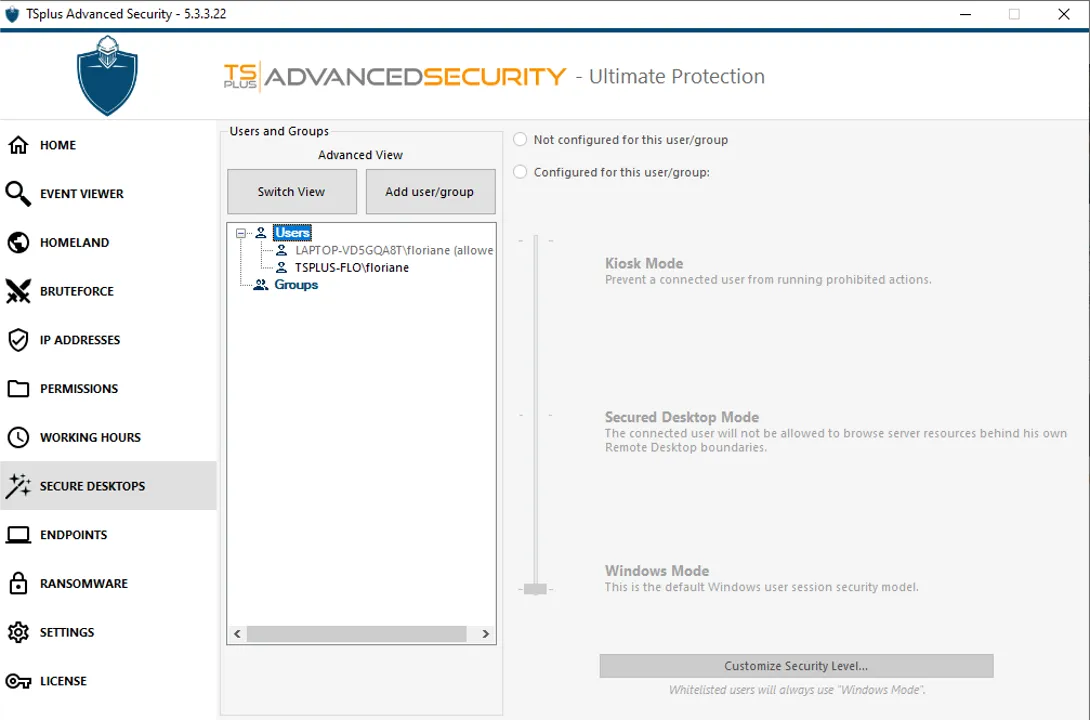
تكوين الميزات الإضافية
- حدد امتيازات الوصول إلى أنظمة الملفات والطابعات ومفاتيح التسجيل المحلية لكل مستخدم / مجموعة أذونات.
- حدد متى يُصرح للمستخدمين بتسجيل الدخول باستخدام Working Hours.
- تخصيص مستوى الأمان للمستخدمين / المجموعات باستخدام سطح مكتب آمن.
- تحقق من صحة أجهزة المستخدمين التي يمكن الاتصال بها عن بُعد حماية نقطة النهاية.
للوصول إلى المزيد من الإمكانات ، يرجى استخدام وضع الخبراء واستشر دليلنا.
لمستخدمي أو مجموعات أو برامج whitelist ، انقر فوق الإعدادات التبويب.
اتبع دليل البدء لمعرفة المزيد »
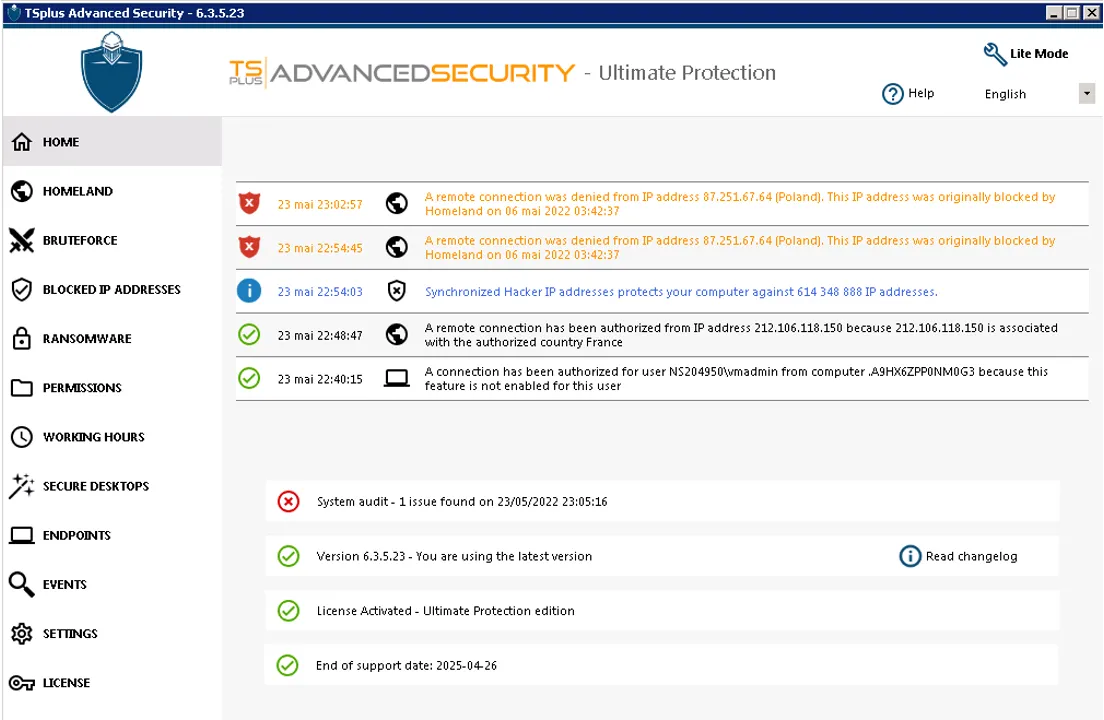
الوصول إلى الإعدادات المتقدمة
في وضع الخبير ، يمكن لمسؤولي الشبكات ذوي الخبرة الوصول إلى الإعدادات المتقدمة في الإعدادات / الإعدادات المتقدمة.
النسخ الاحتياطي / استعادة البيانات والإعدادات في قاعدة بيانات آمنة وخاصة ، قم بإلغاء تنشيط جدار حماية Windows لاستخدام جدار الحماية المدمج TSplus Advanced Security ، وتمكين / تعطيل سجلات الخدمة والوظائف ، والمزيد!
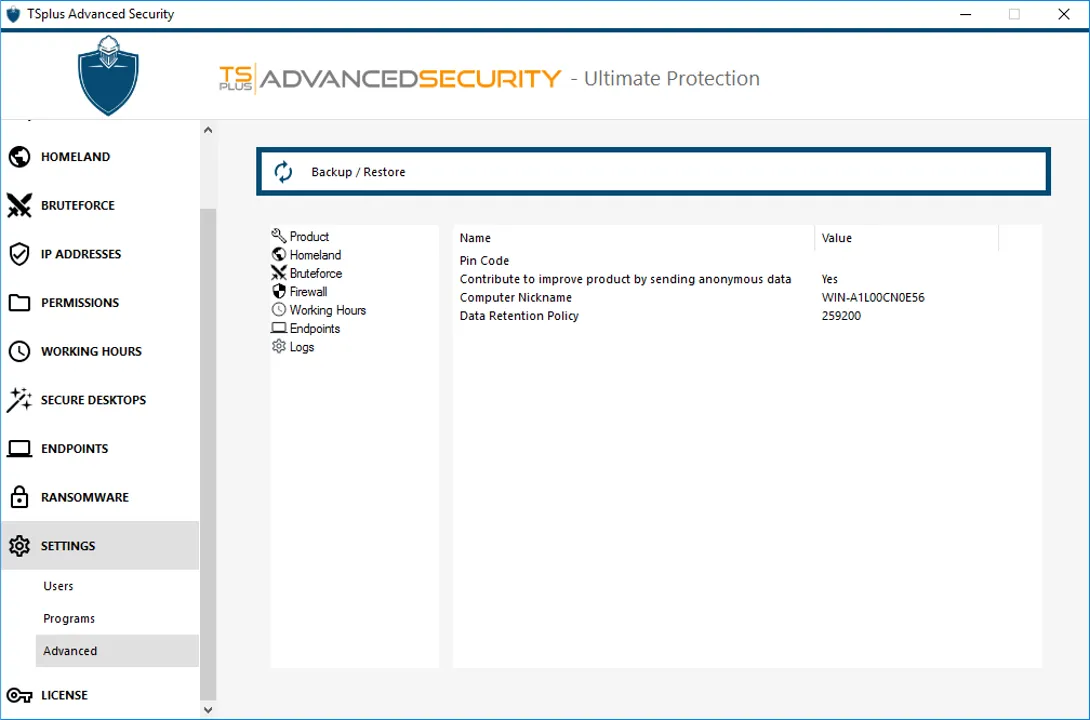
على سبيل المثال ، قم بتشغيل الأمر أعلاه لتعطيل الترخيص على التثبيت الخاص بك مع توفير مفتاح الترخيص الخاص بك.
واصل
لقد قمت الآن بتهيئة TSplus Advanced Security. يمكنك البدء في مراجعة التهديدات التي تم منعها فور حدوثها ، والتصرف وفقًا لذلك والتعمق في دليل المستخدم الخاص بنا لفهم كل ميزة بشكل كامل.
الإصدار التجريبي الخاص بك مميز بالكامل (إصدار Ultimate Protection) ومتاح لمدة 15 يومًا.
قم بزيارة دليل المستخدم الكامل »
هل لديك متطلبات محددة؟
لا تتردد في اتصل بنايسعدنا الرد على أسئلتك وإرشادك.







